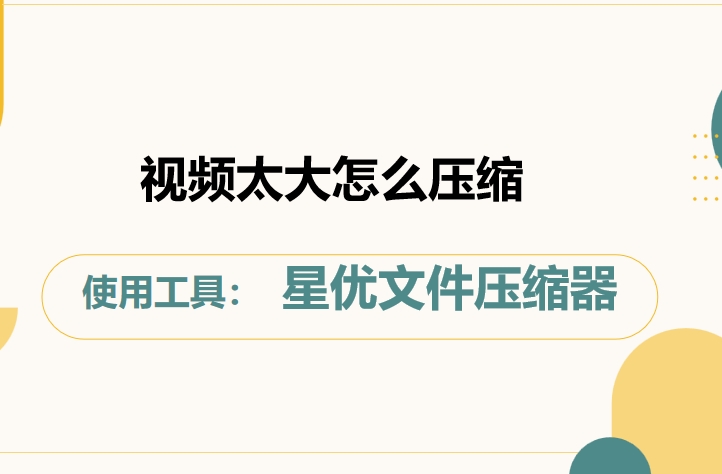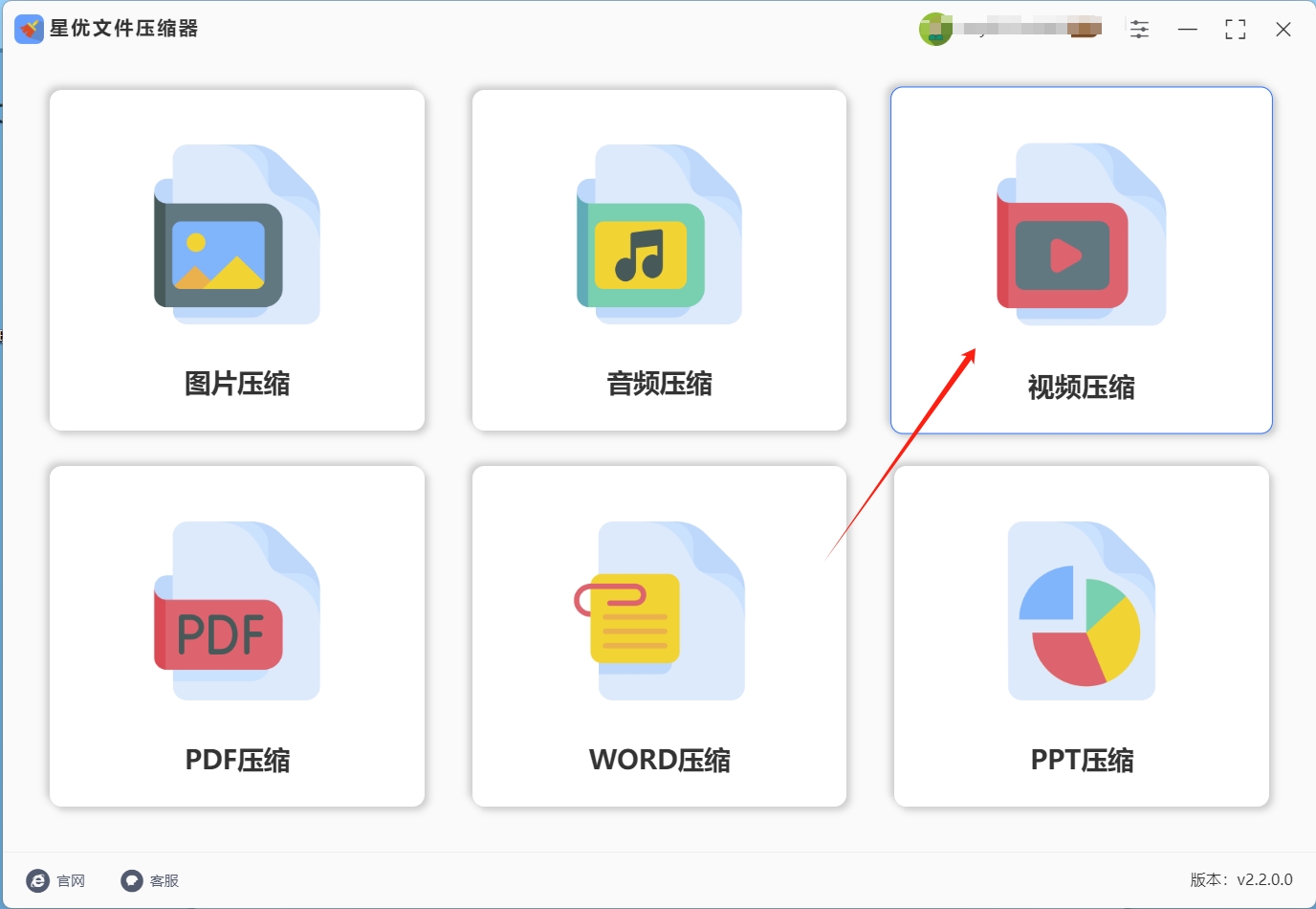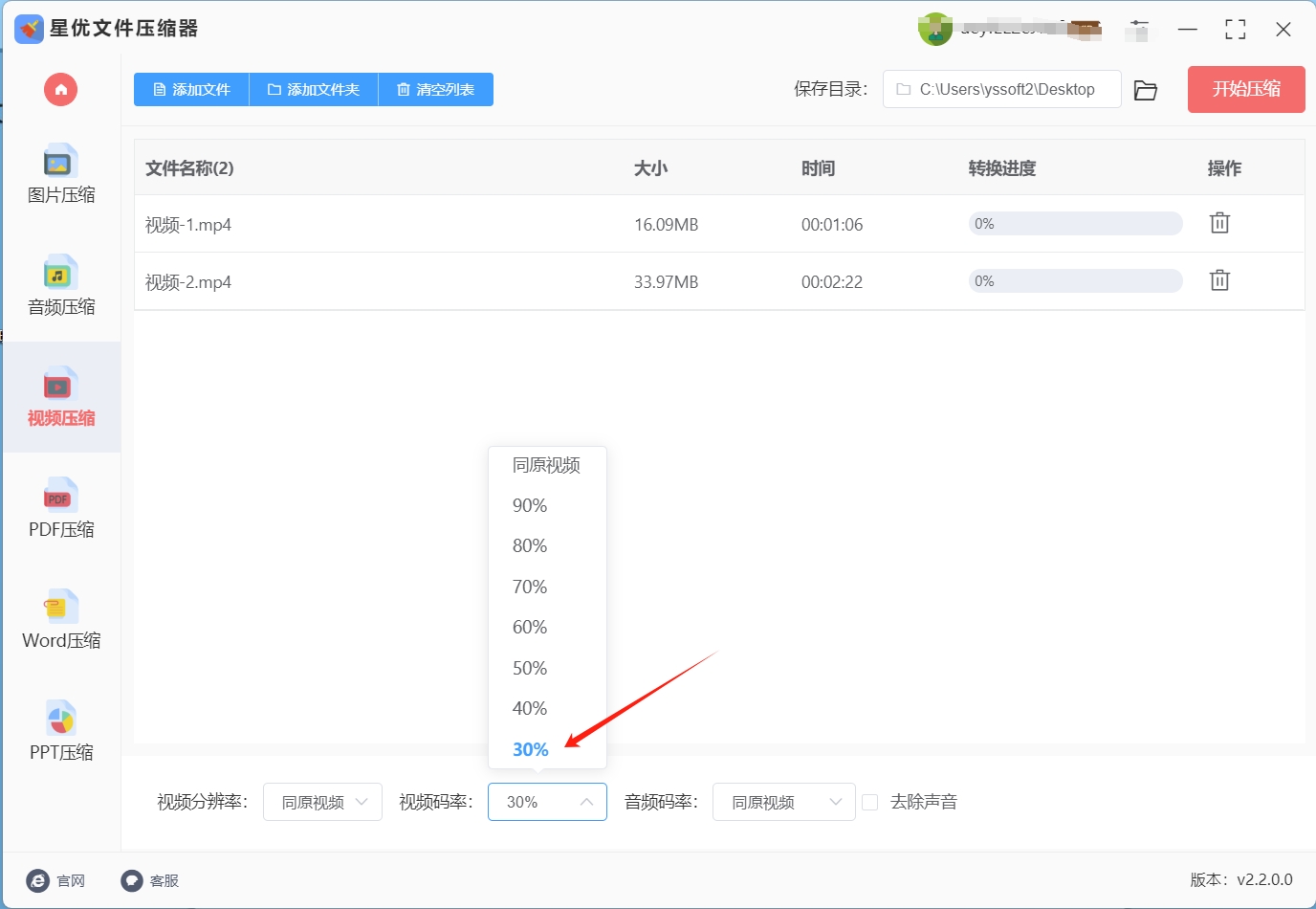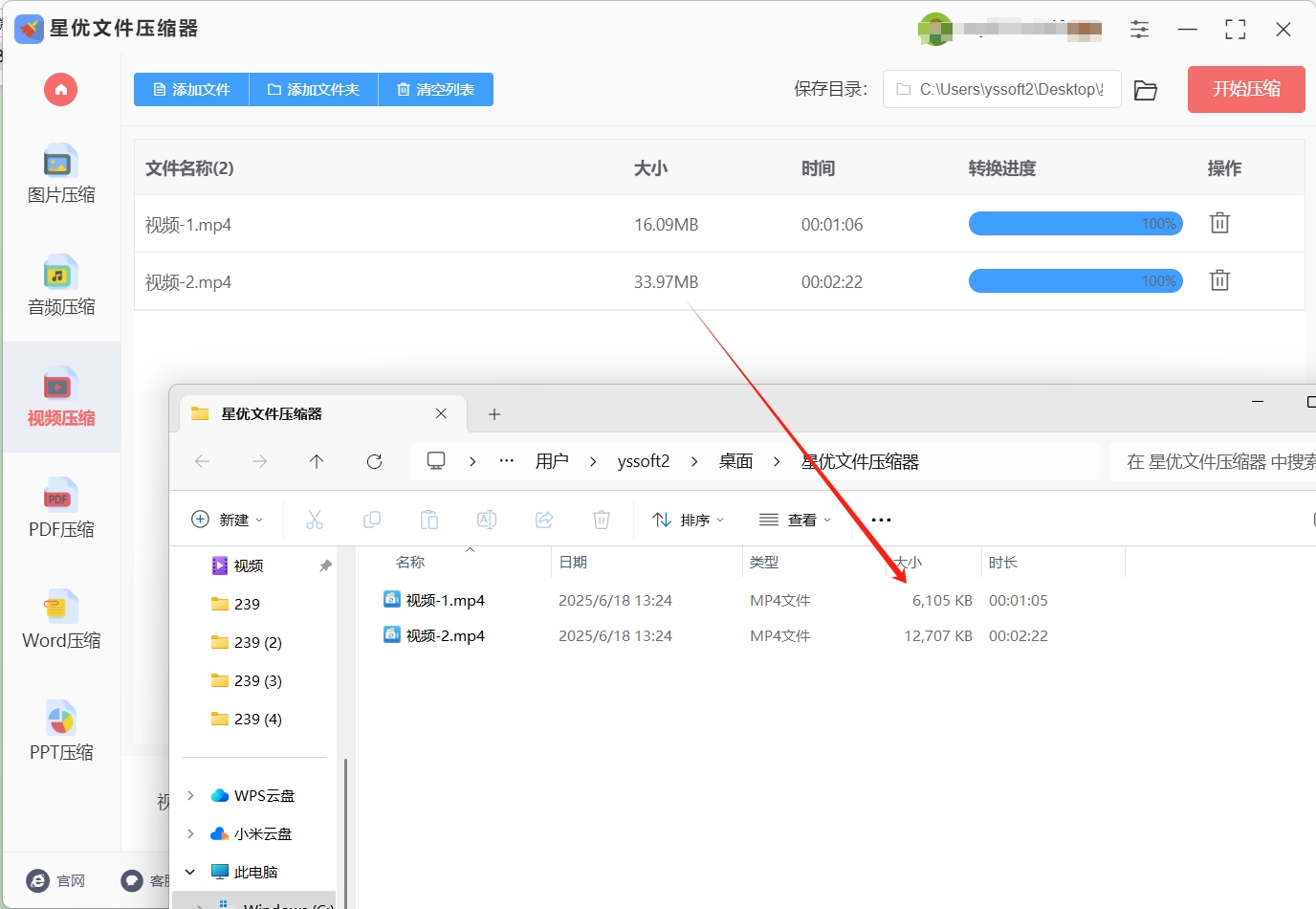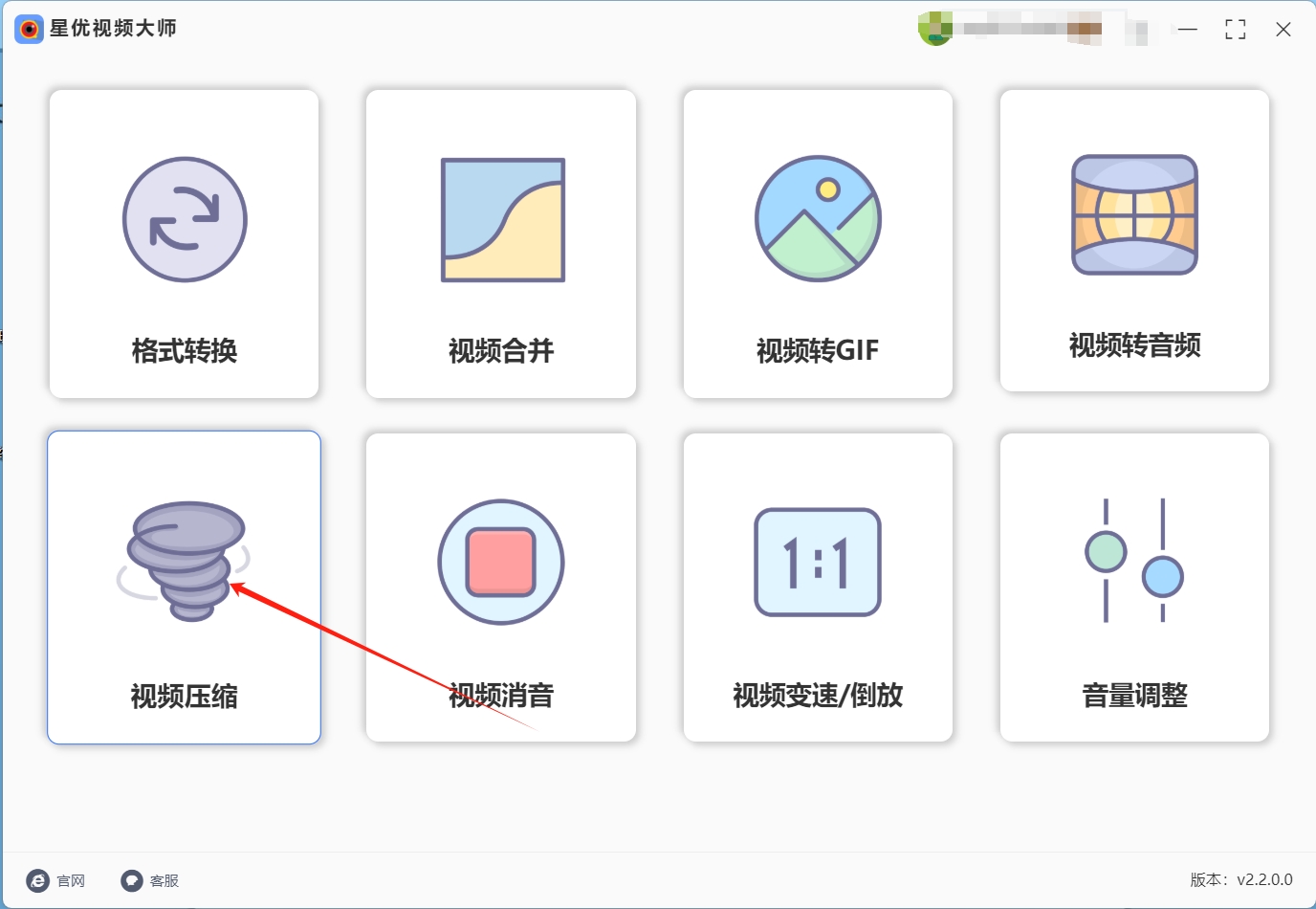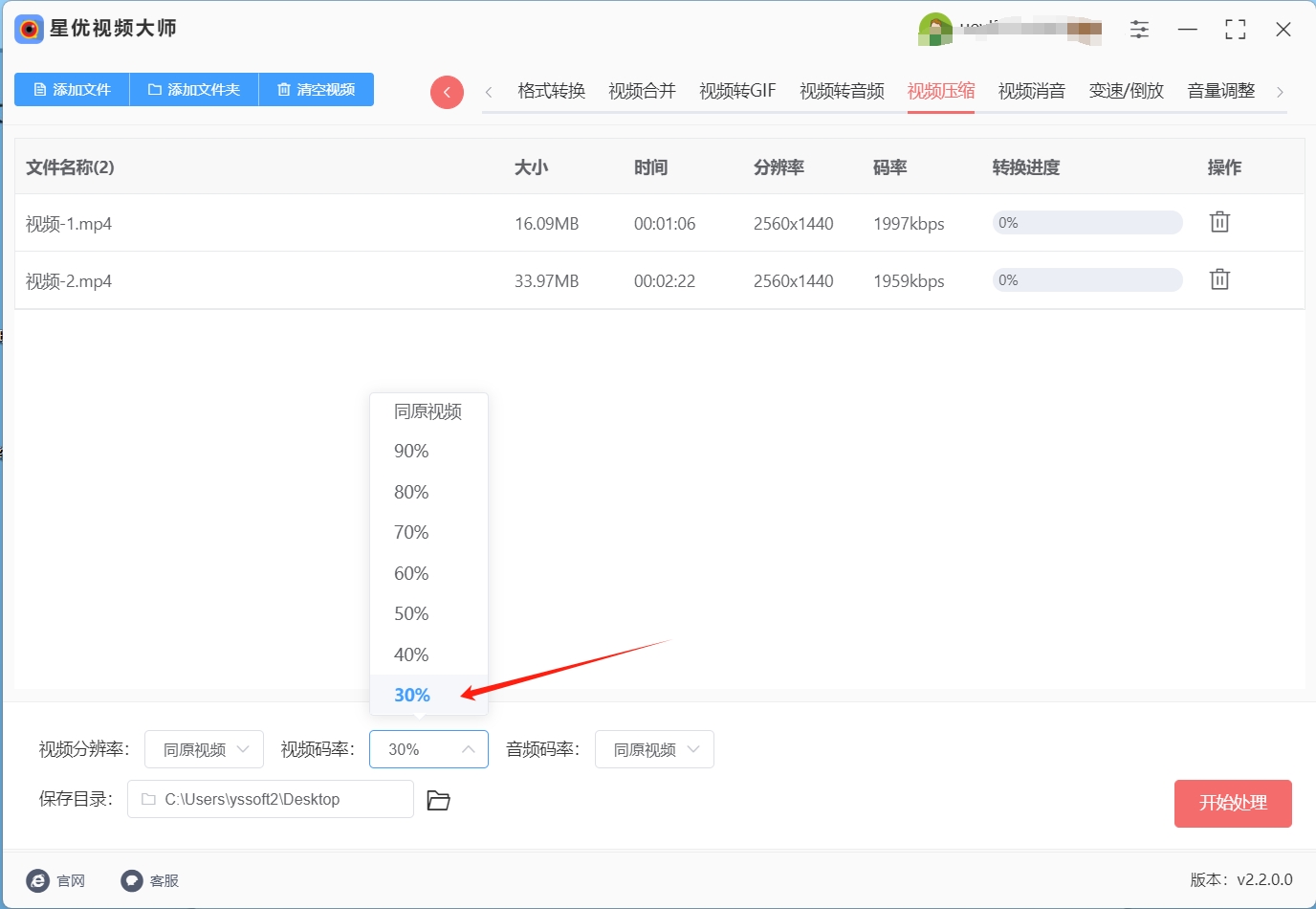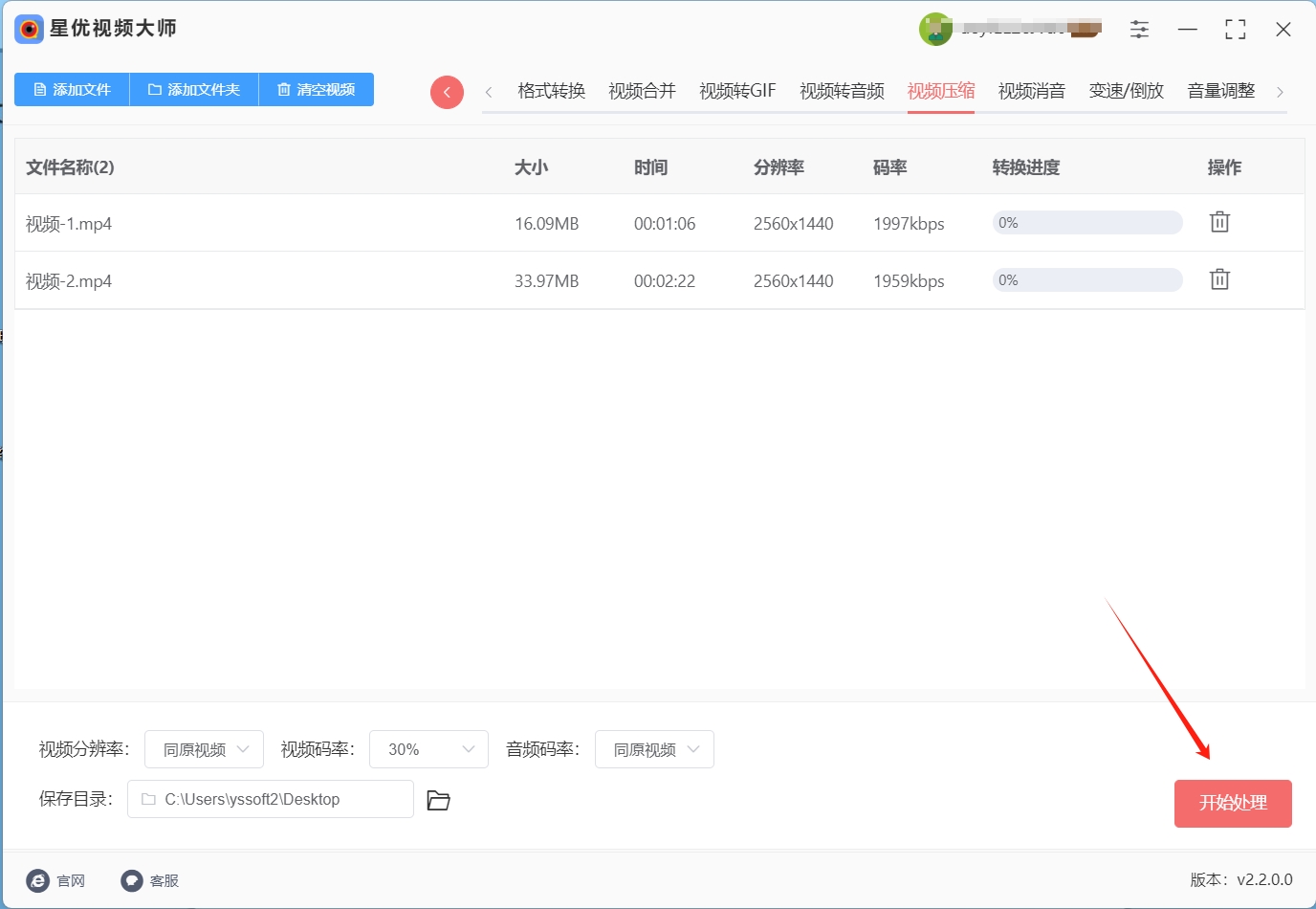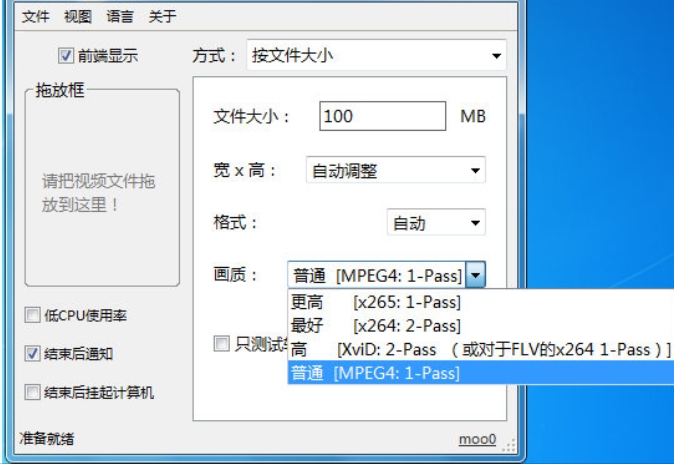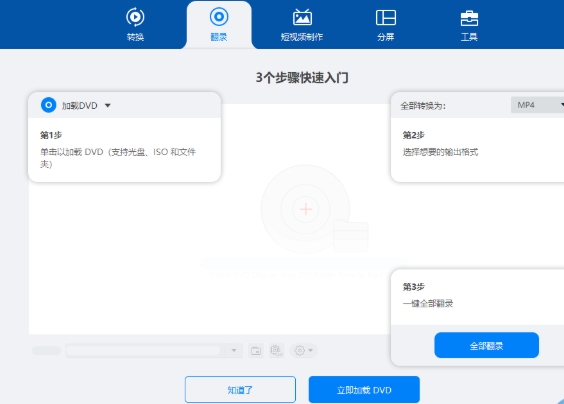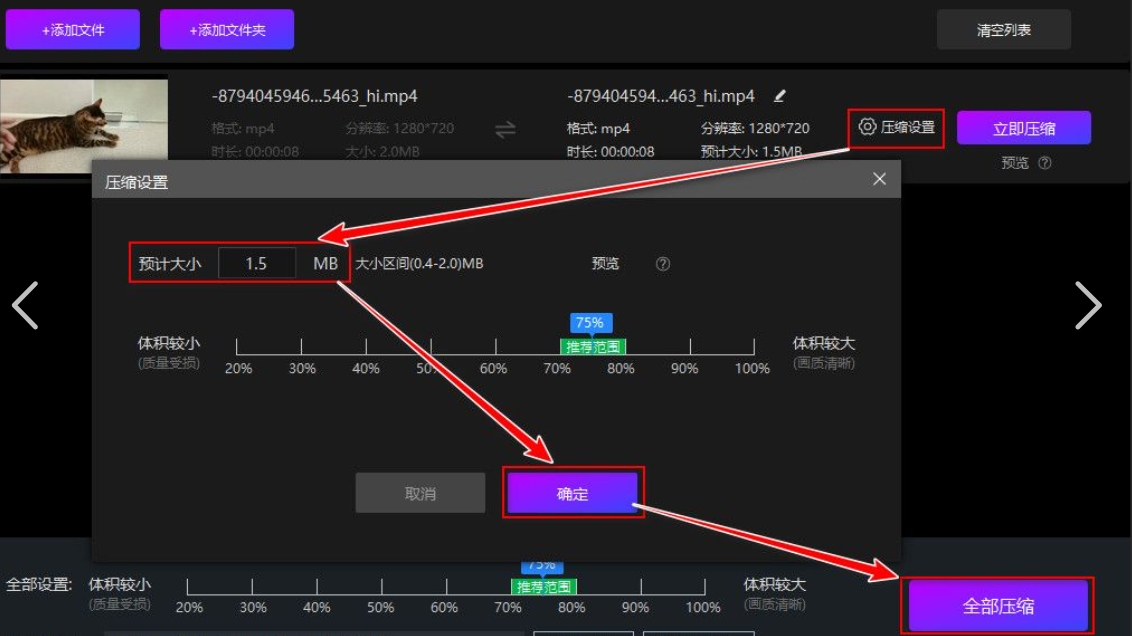视频太大怎么压缩?在数字时代,视频已经成为我们日常生活中不可或缺的一部分,然而,随着高清晰度和4K视频的普及,我们常常会遇到一个令人头疼的问题,视频文件过大,这个问题不仅影响了我们的存储空间,还在上传、分享和播放等方面带来了诸多不便,首先,大视频文件不仅在存储上占用大量空间,而且在上传和分享时也会受到大小限制的限制,其次,大视频文件在播放时可能会遇到卡顿和加载延迟的问题,尤其是在配置较低的设备上,另外,存储大量的大视频文件会迅速耗尽我们的设备存储空间,给我们的日常使用带来了很大的困扰,因此,寻找一种有效的方法来压缩视频文件大小变得至关重要。
针对这些问题,视频压缩成为了一种行之有效的解决方案,首先,通过压缩视频文件,我们可以显著减少其文件大小,释放宝贵的存储空间,这意味着我们可以存储更多的视频内容,而不必担心存储空间不足的问题,其次,压缩后的视频文件更容易上传和分享,不再受到大小限制的约束,上传时间也会大大缩短,最后,压缩后的视频文件在播放时也更加流畅,加载速度更快,尤其是在老旧设备上,小视频文件的播放性能表现更佳,了解了压缩视频的优点后,下面就是知道如何进行压缩了,在这篇文章中小编会为你带来五种很好用的视频压缩方法,快来看看吧!
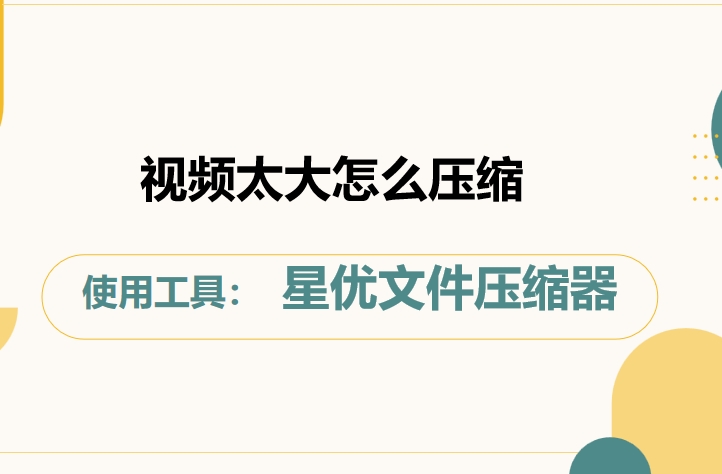
方法一:使用“星优文件压缩器”压缩太大的视频
下载地址:https://www.xingyousoft.com/softcenter/XYCompress
步骤1:该方法压缩视频文件需要用到“星优文件压缩器”软件,如果您还没使用过这款软件的话,就请先将其下载下来,软件下载完成后会自动打开,此时大家需要点击软件界面的【视频压缩】功能。
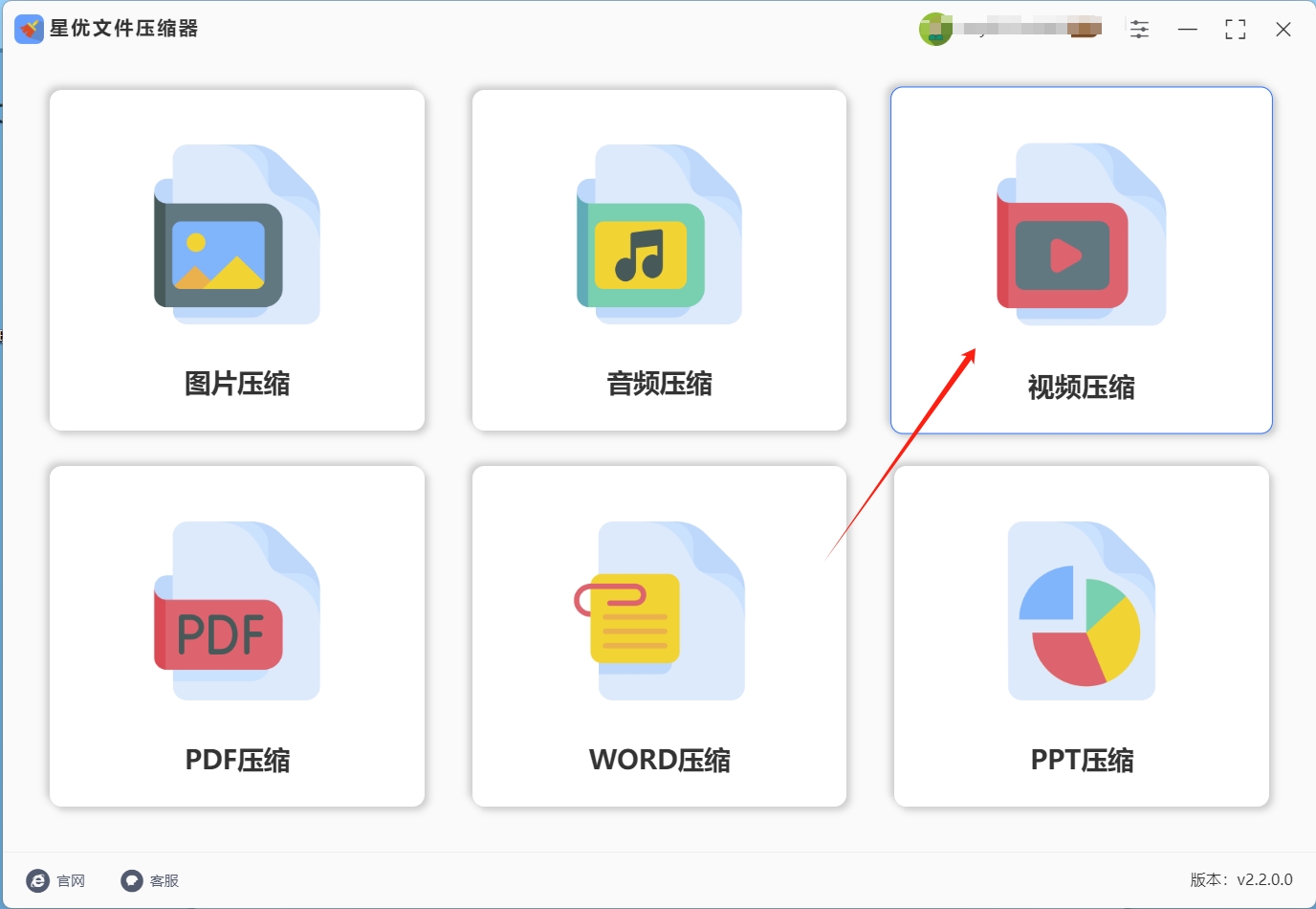
步骤2:点击【视频压缩】功能后,大家需要将想压缩的MP4文件导入到软件中,软件的导入方法有很多,大家可以选择点击左上角的【添加文件】按钮来选择视频文件并完成导入,也可以选择拖拽视频文件到操作界面空白处来完成导入。

步骤3:视频文件导入完成后,请大家调节界面底部的【视频码率】设置,该设置的百分比越低,视频文件就会被压缩的越小,其余设置如果没有特殊的需求无需调节。
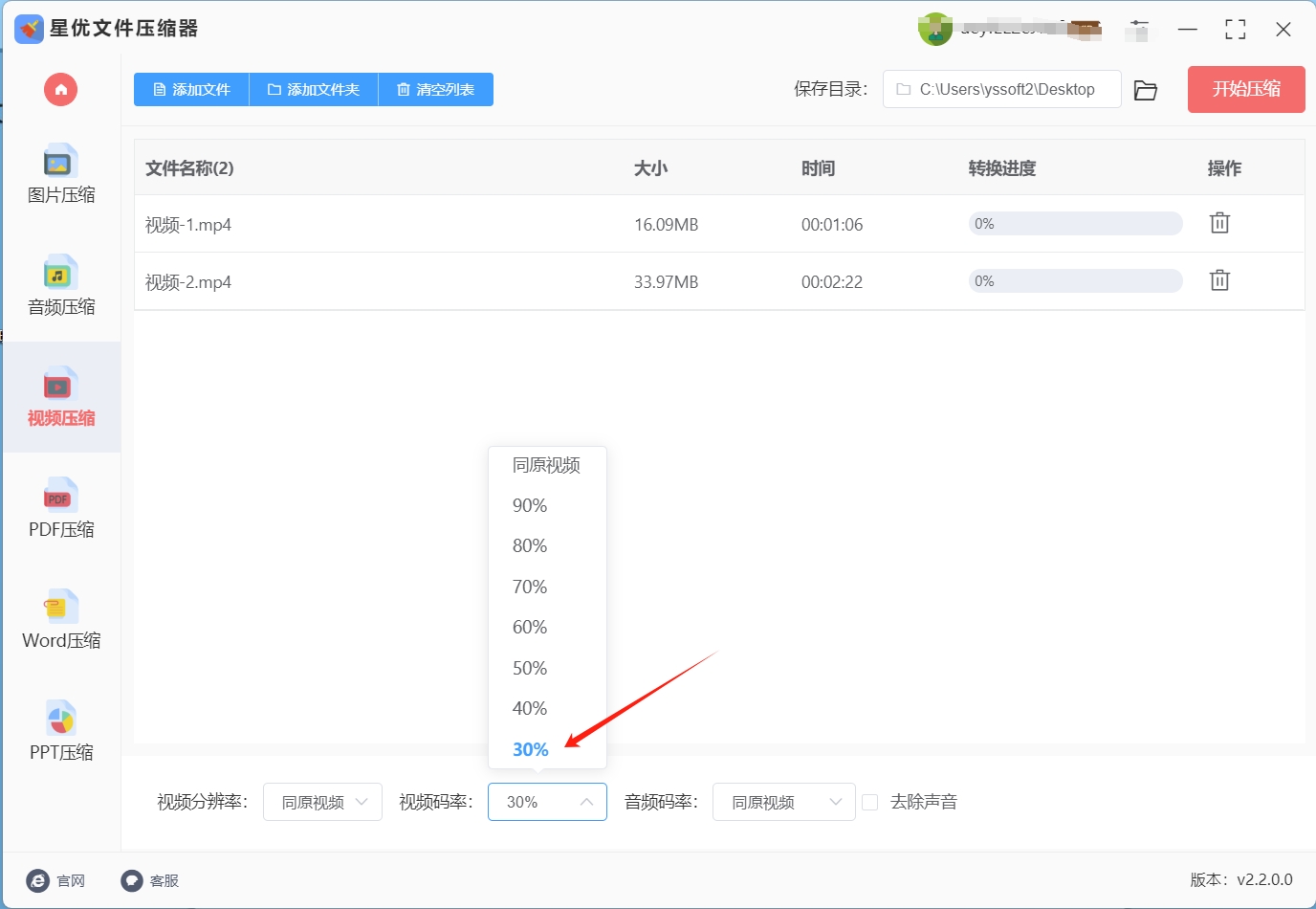
步骤4:确认好【视频码率】没问题后,请点击软件右上角的【开始压缩】按钮,此时软件会启动视频视频压缩程序。

步骤5:软件完成压缩后,会自动将其输出文件夹打开,此时大家就可以在打开的文件夹中找到压缩好的视频文件,该视频文件的大小要比原文件小很多。
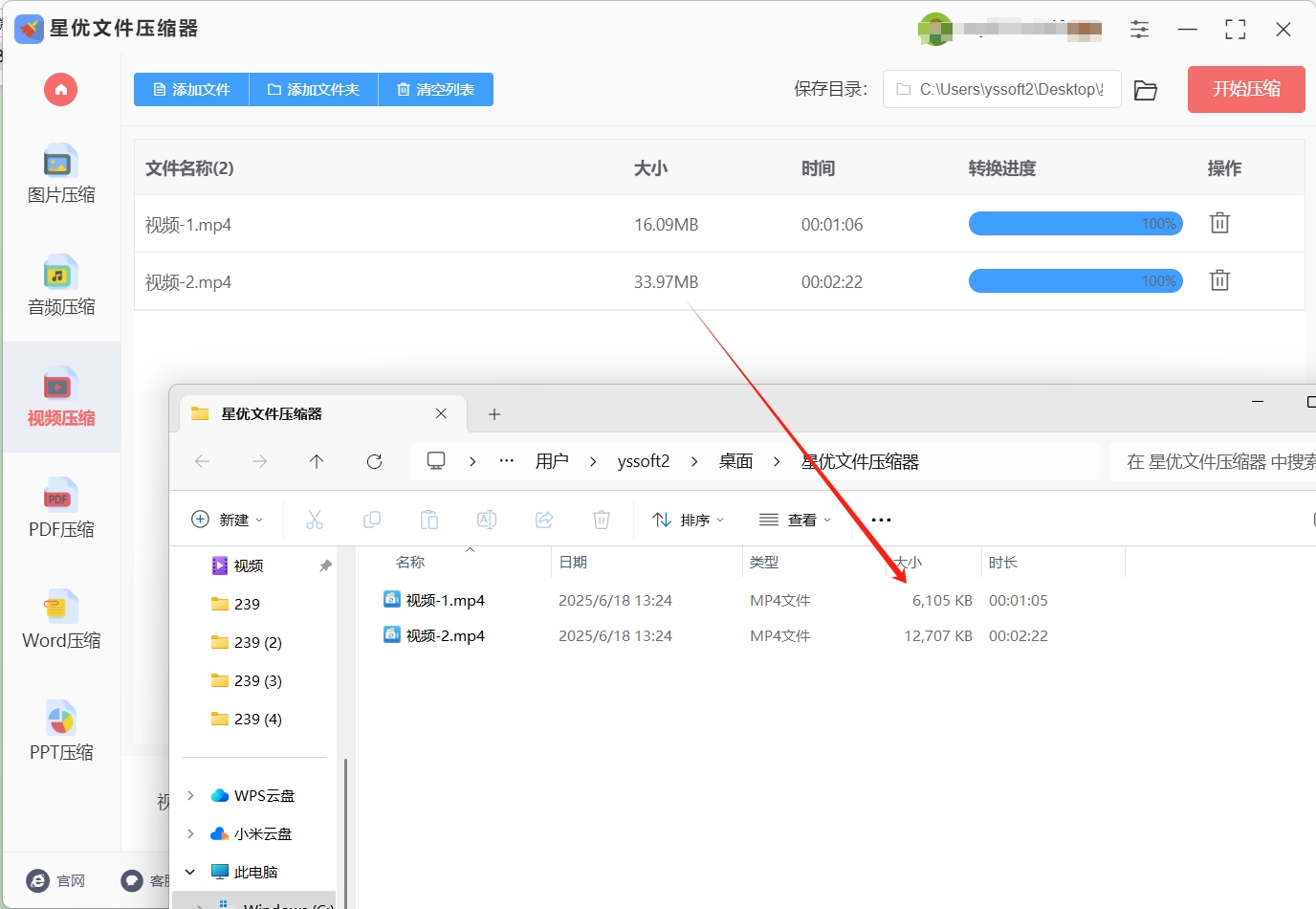
方法二:使用“星优视频大师”压缩太大的视频
下载地址:https://www.xingyousoft.com/softcenter/XYVideos
一、下载安装并打开软件
打开电脑浏览器,在搜索框输入 “星优视频大师官网” 并进入。在官网按电脑系统(Windows 或 Mac)下载对应安装包,下载完成后双击运行,按安装向导提示完成安装。安装成功后,在电脑找到软件图标并打开,准备压缩视频。
二、选择视频压缩功能
软件打开后,展现在你眼前的是主界面,上面有很多功能选项。别被这么多功能吓到,我们要找的是【视频压缩】功能选项,找到后直接点击它,就进入到专门处理视频压缩的操作界面啦。
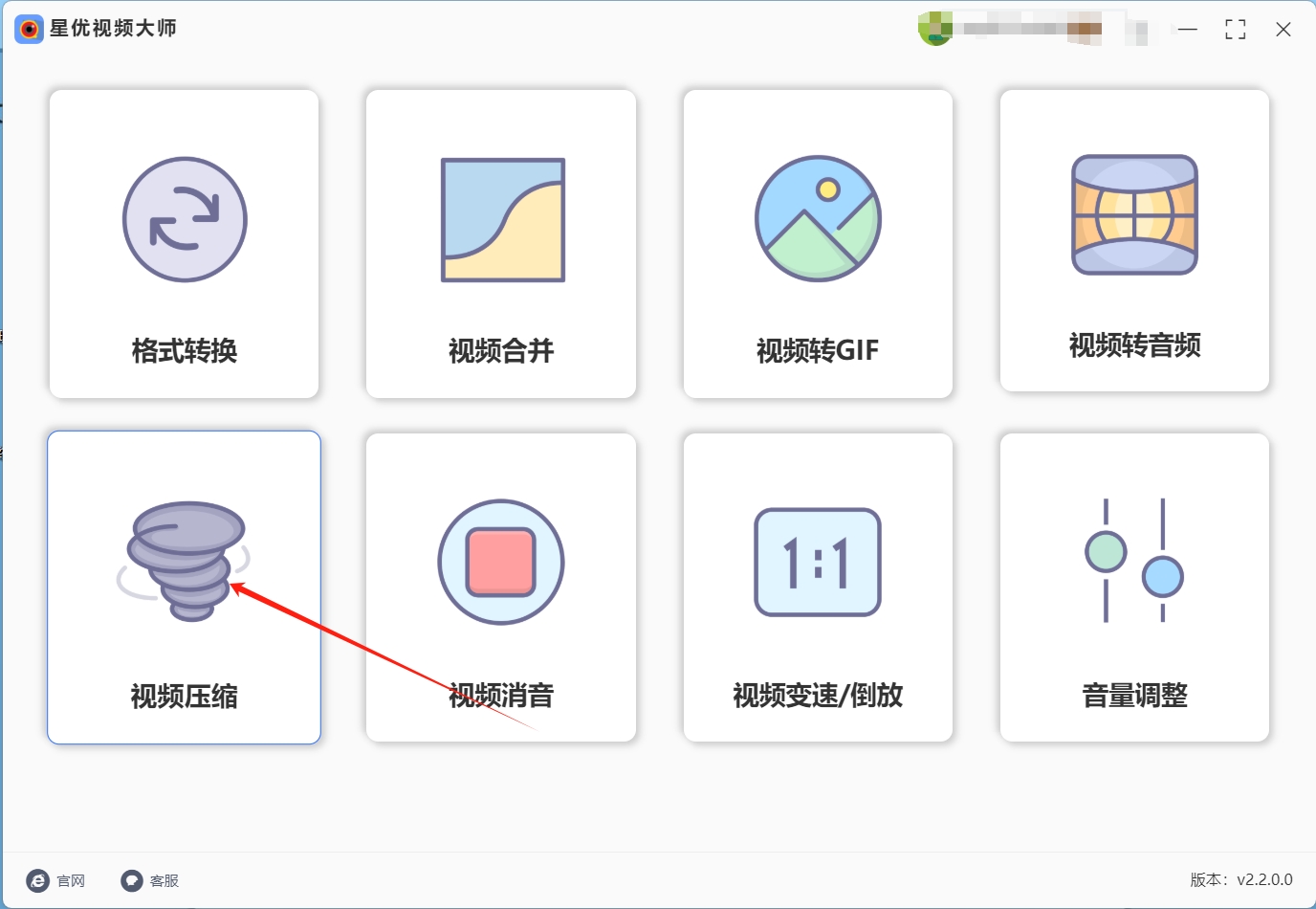
三、导入视频文件
进入视频压缩操作界面后,有两种便捷方式导入需压缩的视频。一是点击【添加文件】按钮,在弹出的文件选择对话框中浏览本地磁盘,选中视频文件后点击“打开”完成导入;二是在资源管理器中找到视频文件,按住鼠标左键拖至软件的视频压缩操作界面,出现接收提示后松开鼠标完成添加。该软件支持批量导入,可一次性处理多个需压缩的视频。

四、设置压缩参数
视频都导入完成后,在软件界面底部,你能找到压缩设置区域。这里最关键的就是设置 “视频码率” 这个参数。简单来说,码率越低,压缩后的视频文件就越小,但视频的质量也会受到影响。所以在调整码率的时候,得在视频质量和文件大小之间找一个平衡。一般建议把码率设置在 30% - 70% 之间。至于其他参数,像分辨率、帧率这些,如果没有特别的要求,保持默认设置就可以了,不用去改动。
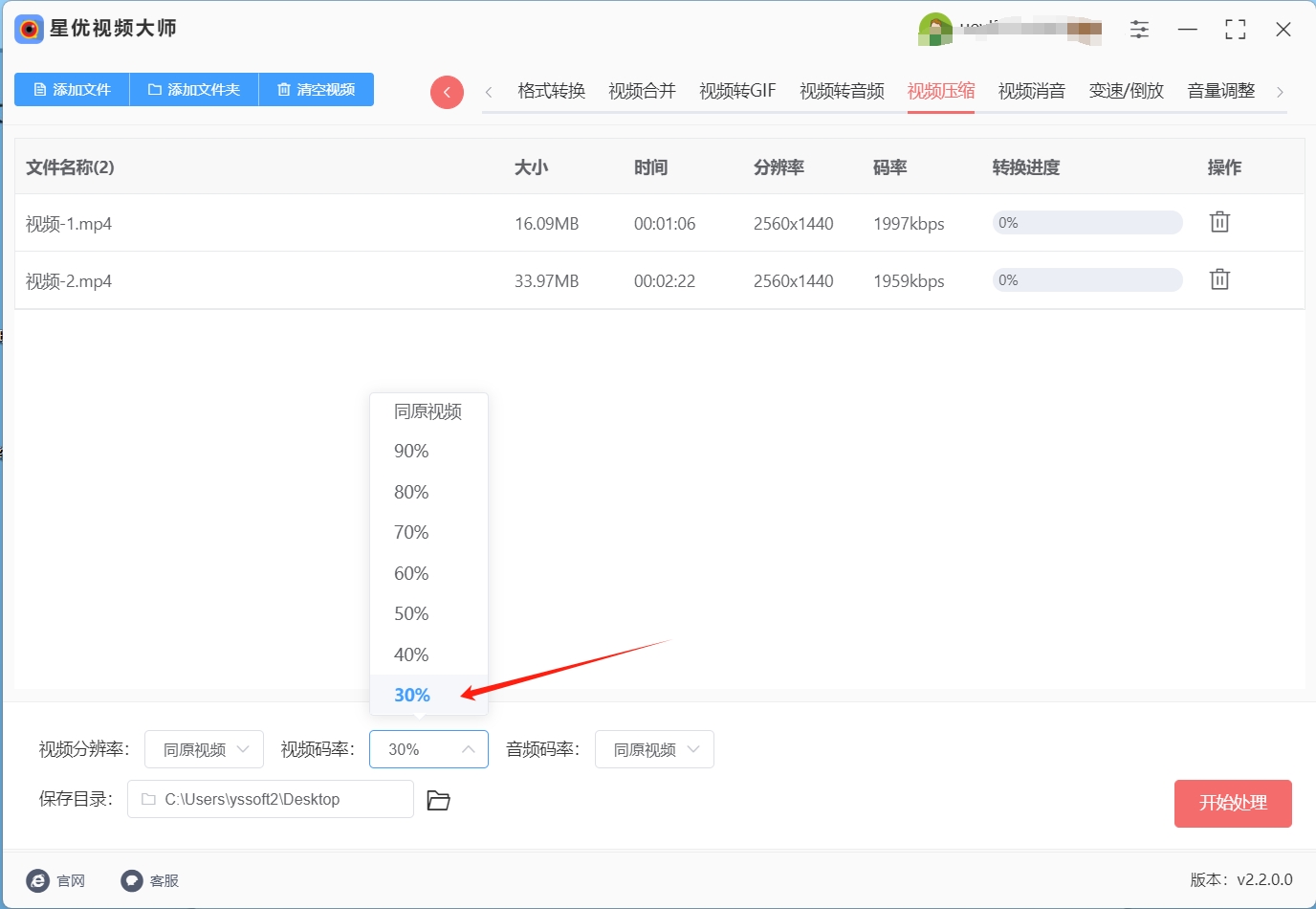
五、开始压缩并查看结果
把压缩参数都设置好,确认没问题后,点击软件界面右下角的【开始处理】按钮。这时候软件就开始对添加到处理列表中的视频文件进行压缩处理了。在压缩的过程中,软件界面会显示一个进度条,你可以通过进度条清楚地知道压缩到什么程度了。等压缩完成,软件会自动打开输出目录,你到这个目录里,就能找到压缩好的视频文件了。
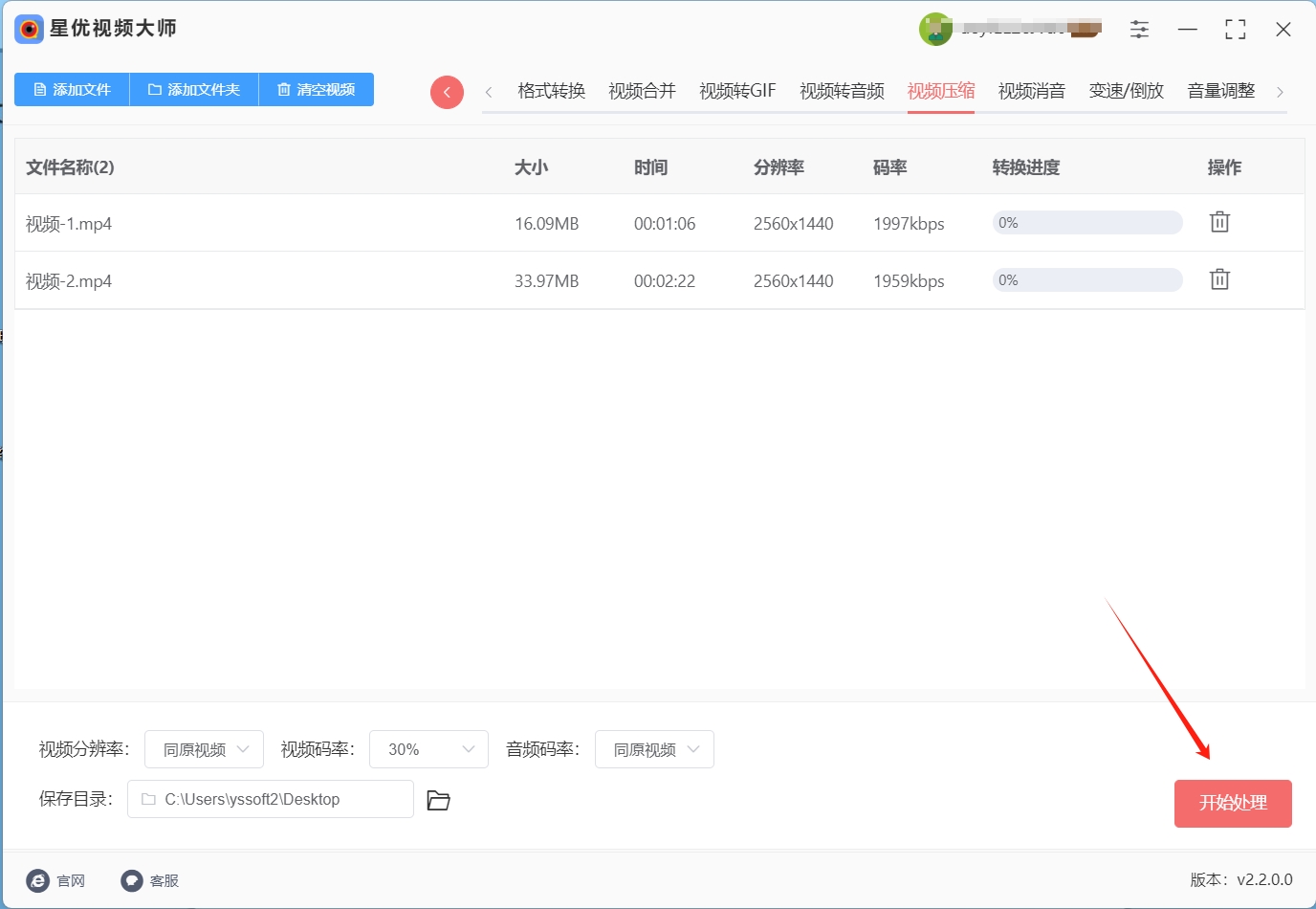
方法三:使用“Avidemux”压缩太大的视频
嘿,给大家介绍个超棒的东西,叫 Avidemux,它是一款轻量级的视频编辑工具哦。对于咱们电脑新手来说,用起来一点都不难,操作简单得很。这软件功能可多啦,像视频的裁剪、合并这些基本的编辑功能它都有,而且还有个特别实用的功能,就是能压缩视频。用它能轻松把视频文件变小,这样就能省不少电脑的存储空间呢,而且还能在一定程度上保证视频的质量。
下面我就详细跟你们说说咋用 Avidemux 来压缩视频。
导入视频文件
软件打开以后,界面特别简洁。你看界面左上角有个 “File” 菜单,点击它,会弹出个下拉菜单,在里面选 “Open” 选项。这时候就会弹出一个文件选择窗口,你在这个窗口里找到你要压缩的视频文件放在哪个文件夹了,选中那个视频文件,再点 “打开”,视频就被导入到 Avidemux 里啦。这时候软件界面就会显示出这个视频的一些信息,像时长、分辨率、编码格式啥的。
选择压缩格式和设置参数
在软件界面有个 “Video” 选项卡,点进去就能设置视频的压缩格式和相关参数了。有个 “Codec” 下拉菜单,你在里面选个合适的视频编码格式,像 H.264 就挺不错的,它在压缩效率和视频质量之间平衡得挺好。
设置视频参数的时候,你可以根据自己的需求来调整分辨率、帧率、码率这些。比如说分辨率,要是你觉得原来视频的分辨率太高了,就可以适当调低一点,像把 1920×1080 调成 1280×720,这样文件大小能明显变小,不过视频可能就没那么清晰了。帧率的话,有些情况下你可以把它降低,比如从 60fps 降到 30fps,能减小文件体积,但是帧率太低的话,视频播放起来可能就不那么流畅了,特别是那种动作很多的视频。码率也很关键,降低码率能让视频文件变小,但要是降得太低,视频画质就会变得很差,所以得小心着调整。一般你可以先试着把码率降低 20% - 30%,看看视频质量咋样,再根据实际情况接着调。
设置输出路径
还是点击软件界面左上角的 “File” 菜单,在下拉菜单里选 “Save As” 选项,这时候会弹出一个文件保存路径选择窗口。你在本地磁盘里找个合适的文件夹,用来放压缩后的视频,还能给这个视频文件起个名字,起好名字后点 “保存” 按钮,输出路径就设置好啦。
开始压缩并查看结果
等你确定视频压缩格式、参数还有输出路径都设置好了,就点击软件界面下方的 “Start” 按钮,Avidemux 就开始给视频压缩啦。压缩的时候,软件界面可能会显示压缩进度。等压缩完了,你就去之前设置好的那个文件夹里,找到压缩后的视频文件。你可以对比一下压缩前后视频文件的大小,再打开压缩后的视频看看,检查一下画质和播放效果是不是符合你的要求。
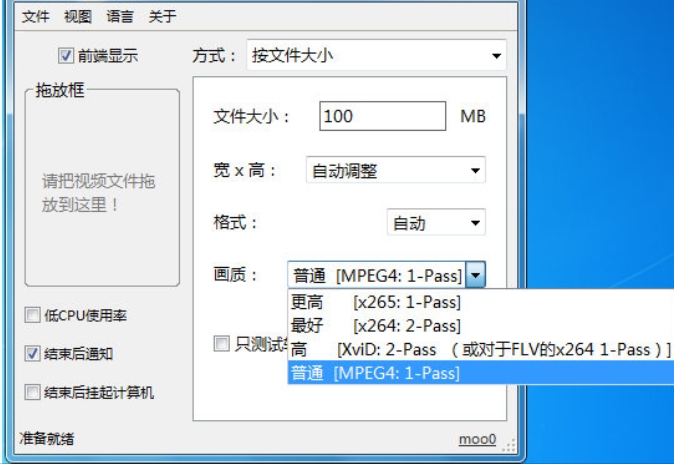
方法四:使用“4Easysoft”压缩太大的视频
在日常使用视频的过程中,我们常常会遇到视频文件过大的问题,这不仅会占用大量的存储空间,还会在上传或分享时变得非常麻烦。如果你正在为“视频太大怎么压缩”而烦恼,那么 4Easysoft 全视频转换器绝对是一个值得尝试的工具。它不仅是一款功能强大的视频压缩软件,还集成了多种视频处理功能,能够满足你对视频的各种需求。
操作步骤
1. 启动软件并进入视频压缩功能
安装完成后,打开 4Easysoft 全视频转换器。软件的主界面非常简洁明了,功能布局清晰,即使是第一次使用也能快速找到需要的操作入口。在主界面中,点击“工具箱”选项,然后在下拉菜单中选择“视频压缩器”,进入视频压缩功能界面。
2. 添加需要压缩的视频
在视频压缩功能界面中,你会看到一个“添加文件”按钮。点击这个按钮,弹出文件选择窗口。在窗口中,找到存放需要压缩的视频文件的文件夹,选中需要压缩的视频文件,然后点击“打开”,将视频文件添加到软件中。如果你有多个视频需要压缩,可以一次性添加多个文件,软件支持批量压缩。
3. 调整压缩参数
添加视频文件后,你可以根据需要调整压缩参数。4Easysoft 全视频转换器提供了多种压缩选项,你可以通过调整滑块或输入数值来设置压缩尺寸,还可以更改视频的分辨率和帧率,以达到理想的压缩效果。软件界面中会实时显示压缩后的文件大小和压缩比例,帮助你更好地调整参数。
4. 开始压缩
调整好压缩参数后,点击“压缩”按钮。此时,软件会提示你选择保存路径。选择一个合适的文件夹,然后点击“确定”,软件将开始对视频进行压缩。压缩过程中,你可以看到进度条,实时了解压缩进度。压缩完成后,软件会自动弹出保存路径,你可以在该路径下找到压缩后的视频文件。
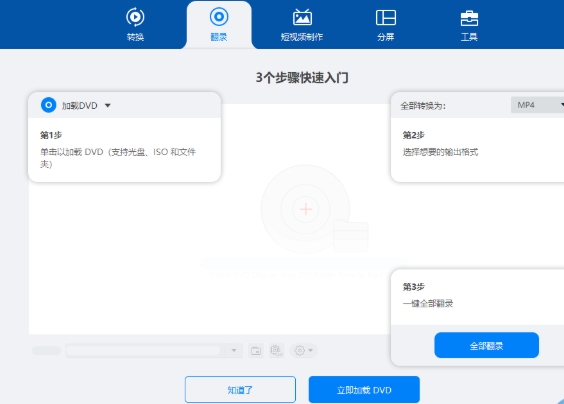
方法五:使用“RedPanda”压缩太大的视频
RedPanda 是一款专为解决视频太大怎么压缩问题而打造的在线视频压缩工具,无需在设备上安装任何软件,只要通过浏览器就能轻松使用。操作步骤:
上传视频文件:在 RedPanda 官网页面中,找到醒目的 “选择本地文件” 按钮,点击它。此时会弹出文件选择窗口,在窗口中找到存放你需要压缩的视频文件的文件夹。比如视频存在电脑的 “视频” 文件夹里,就打开这个文件夹,选中需要压缩的视频文件,再点击 “打开”,视频文件就开始上传到 RedPanda 平台了。上传过程中,页面会显示上传进度条,你可以清楚看到上传的进度,耐心等待上传完成。
调节输出文件大小:视频上传完成后,页面会出现调节输出文件大小的相关设置选项。在这里,你可以根据自己的需求,手动调节输出文件的大小。如果只是想稍微减小视频体积,保留较好的画质,可以适当将压缩比例设置得小一些;要是对视频画质要求不高,希望大幅缩小视频文件,以便节省存储空间或快速分享,就可以将压缩比例调大一些。调节完成后,确认设置无误,点击 “开始压缩” 按钮。RedPanda 就会开始对视频进行压缩处理,页面上会显示压缩进度,你可以随时了解压缩的进展情况。
下载保存视频:当压缩进度完成后,页面会出现 “下载并保存” 按钮,点击这个按钮,RedPanda 会将压缩好的视频文件下载到你的本地设备中。
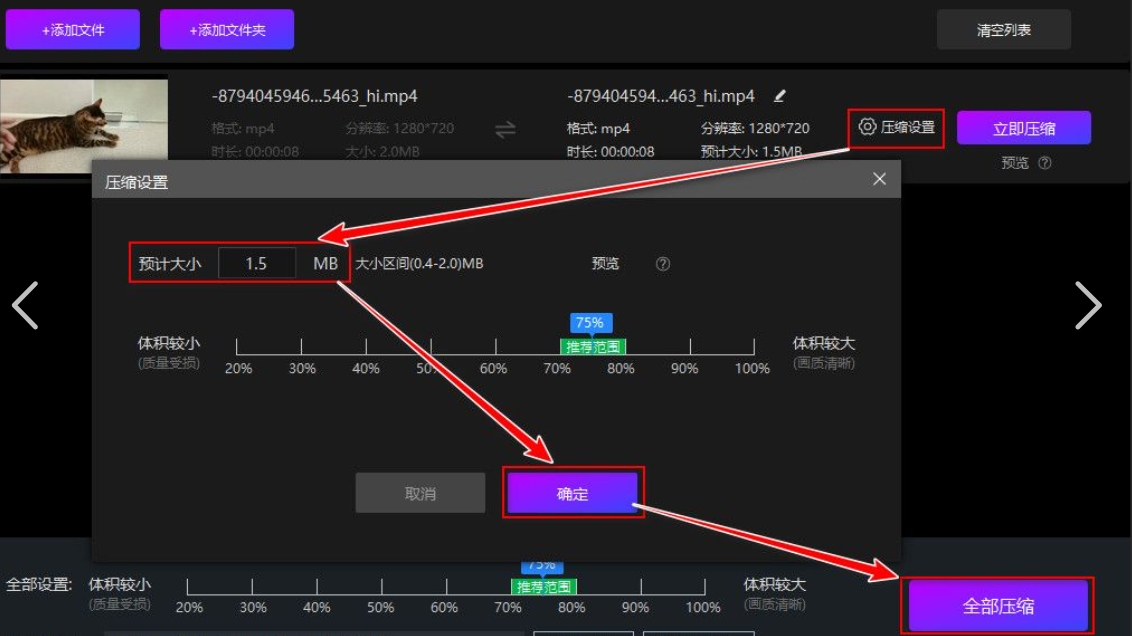
要知道的是,视频文件绝对不能过度压缩,上面所说的好处都是在适量压缩的基础下进行的,如果我们过度压缩会造成超多的缺点,最先感受到的就是视频质量的损失,这种损失是不可逆的,过度压缩后的视频文件会让我们根本无法看清内容,特别是在文件本身就不大的情况下还压缩过度,可能出现超多的马赛克,然后就是兼容性问题,适量压缩的视频文件是会增加视频兼容性的,过度压缩的视频文件会导致根本无法使用,因为各种参数都有可能被破坏,导致一些软件或者网站无法识别出来,所以根本无法进行播放。到这里今天这篇“视频太大怎么压缩?”就全部介绍完毕了!